Contenido
Inicio ” Windows 10 ” ¿Qué es ACPI INT33A0 0 en Windows 10 y cómo arreglarlo?
Qué es ACPI INT33A0 0 en Windows 10 y Cómo corregir
25
DEBE INTENTAR: Haga clic aquí para corregir errores de Windows y mejorar el rendimiento del equipo
Puede que haya notado ACPI INT33A0 0 en la pestaña Propiedades de dispositivo desconocido de Windows Detalles .Windows no puede reconocer este elemento y denominarlo dispositivo desconocido en el Administrador de dispositivos. El elemento se convierte en un misterio para los usuarios, ya que no pueden identificarlo.
¿Qué es ACPI INT33A0 0?
El administrador de dispositivos muestra una lista de dispositivos instalados en Windows 10, pero ocasionalmente se ve un triángulo amarillo con el signo de exclamación. etiquetado en la rama Otros dispositivos. En 3 casos, el administrador de dispositivos coloca un dispositivo en estado Desconocido – 1. No contiene un controlador adecuado, 2. Tiene un número de identificación de dispositivo no reconocido y 3. Tiene un número de identificación de dispositivo no reconocido. Es un dispositivo virtual creado por software. ACPI INT33A0 0 también muestra su nombre Dispositivo desconocido, lo que significa que Windows no puede identificarlo. Windows 10 es un gran sistema operativo y es muy fácil encontrar su solución.
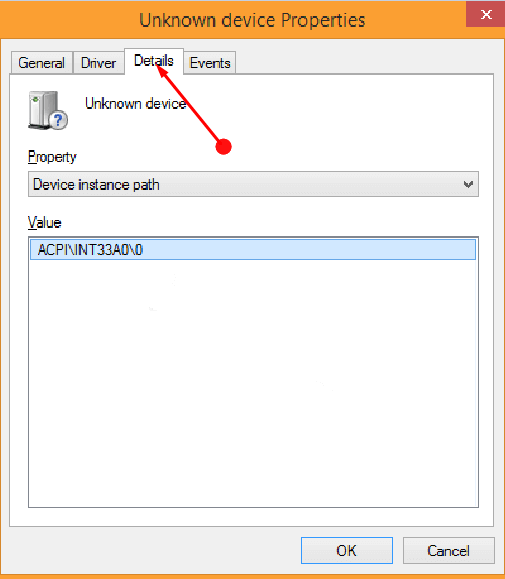
>Cómo>>
Averiguar el dispositivo desconocido
Paso 1 – En primer lugar, hay que conocer el detalle de ACPI INT33A0 0. Haga doble clic en este Dispositivo desconocido y una vez que aparezca la ventana Propiedades en la pantalla, cambie a la pestaña Detalles .
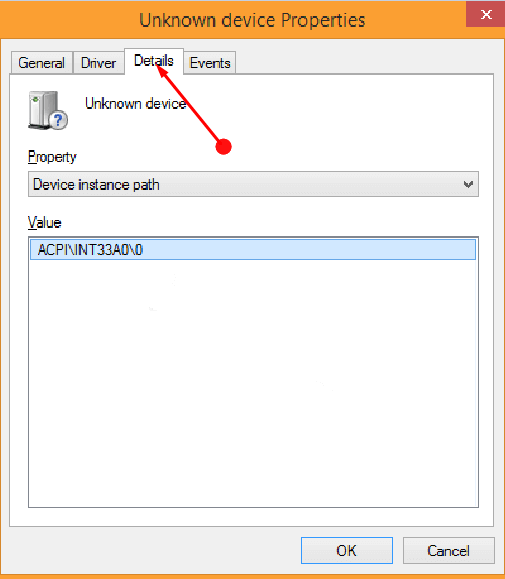
> Paso> – Haga clic en Propiedades para obtener una lista enorme y luego seleccione Ids de hardware o Ruta de instancia de dispositivo . Ahora vaya a la caja Value en la sección inferior y observe la ruta.
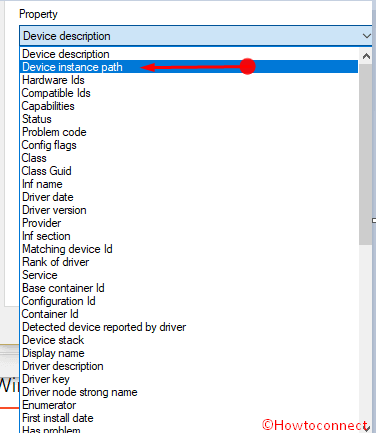
>Más>
ACPIVEN_INT&DEV_33A0
ACPIINT33A0
ACPIINT33A0
*INT33A0
Estas identificaciones de hardware están asociadas con Intel Smart Connect Technology Driver. Esta tecnología trabaja para actualizar un paquete de software a intervalos regulares despertando un sistema desde el estado de reposo o Standby.
Descargue e instale el DriverACPI INT33A0 0
Una vez descargado, instale el controlador ACPI INT33A0 0, la entrada del dispositivo desconocido terminará. Aquí tiene 2 opciones – puede ocupar el software desde la página web autorizada de Intel o del fabricante.
Del sitio web oficial de Intel
Paso 1 – Vaya a esta página y haga clic en Intel® Smart Connect Technology 5.0.exe (o en la versión que sea).
Paso 2 – Espere a que el proceso se complete e instale el controlador siguiendo las directrices en pantalla. Además, reinicie el ordenador, asegúrese de que la entrada de dispositivos desconocidos ya no esté disponible.
Un escenario más ocurre durante el avance, ya que un mensaje de error puede informarle – Realizar verificación fallida. Esto se debe a la configuración de la BIOS que está desactivada, por lo que no se puede ejecutar el programa de instalación. Debe habilitarlo desde la interfaz de firmware de su fabricante. De lo contrario, puede descargar theIntel® Smart Connect Technology 5.0.exe desde los sitios web del fabricante de su ordenador. El software entrará automáticamente en el cambio de configuración de la BIOS y no tendrá que preocuparse por la operación manual.
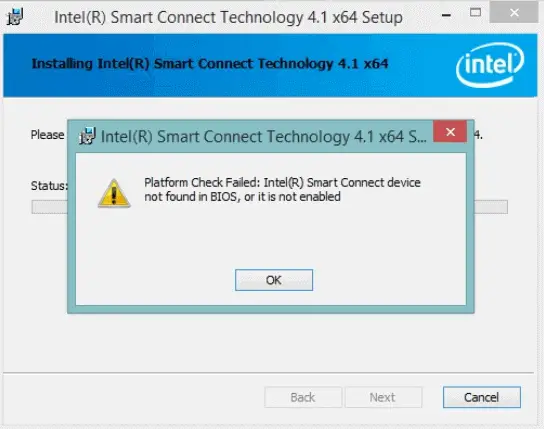
De>>Desde>
Puede obtener el mismo controlador del fabricante de su ordenador, pero la tarea principal es localizar la página web. Colocan todo el software en una ubicación de concentrador para que sea fácil de agarrar.
ACPI INT33A0 0 Dell
Si tiene un portátilDell, vaya a la página webDriver y obtenga el software ACPIINT33A0 usando Descargar archivo . El paquete está disponible para portátiles Windows 10, 8 y 8.1 equipados con 32 y 64 bits.
ACPI INT33A0 0 Lenovo
Los usuarios de Lenovo pueden descargar el controlador APCIIINT33A0 desde el siguiente enlace
https://support.lenovo.com/in/en/downloads/ds030704
Aquí encontrará el paquete de software para Windows 8, pero también funciona en portátiles con Windows 10.
ACPI INT33A0 0 driver Toshiba
El equipo portátil Toshiba también requiere el controlador APCIIINT33A0 de la tecnología Intel® Smart Connect. Así que coge lo mismo desde esta ubicación –
Controlador para Toshiba
HP
HP proporciona su propia solución para el mismo trabajo, pero si lo desea, cójalo desde la siguiente ubicación –
http://ftp.hp.com/pub/softpaq/sp71501-72000/sp71811.exe
Conclusión
Así que estas son las formas de fijar ACPI INT33A0 0 en los portátiles de diferentes fabricantes. Además, si tiene portátiles de Sony, Asus, Acer u otras empresas, vaya a sus respectivos sitios web oficiales y descargue el controlador correcto. Si encuentras algún problema, infórmanos usando el área de comentarios.
RECOMENDADA FUERTEMENTE: Haga clic aquí para corregir errores de Windows




